Czym jest VPN? Zalety i wady wirtualnej sieci prywatnej VPN

Czym jest VPN, jakie są jego zalety i wady? Omówmy z WebTech360 definicję VPN oraz sposób zastosowania tego modelu i systemu w praktyce.
Żadna technologia nie działa idealnie wiecznie. Dyski twarde nie są wyjątkiem i w razie awarii zabierają ze sobą ważne pliki. Na szczęście istnieje wiele darmowych narzędzi, które potrafią przewidzieć awarie dysków, zanim do nich dojdzie, dając czas na wykonanie kopii zapasowej danych i wymianę dysku.
6. System Windows ma wbudowane narzędzia do sprawdzania stanu dysku twardego
Zanim pobierzesz oprogramowanie innych firm, sprawdź, co oferuje system Windows. CHKDSK to wciąż najprostsze narzędzie do skanowania dysków w poszukiwaniu błędów. Otwórz wiersz polecenia z uprawnieniami administratora i wpisz chkdsk C: /f /r, aby przeskanować dysk główny. Flaga /f automatycznie naprawia błędy, a /r lokalizuje uszkodzone sektory i odzyskuje dane do odczytu. Uwaga, ten proces może zająć trochę czasu, szczególnie w przypadku większych dysków.
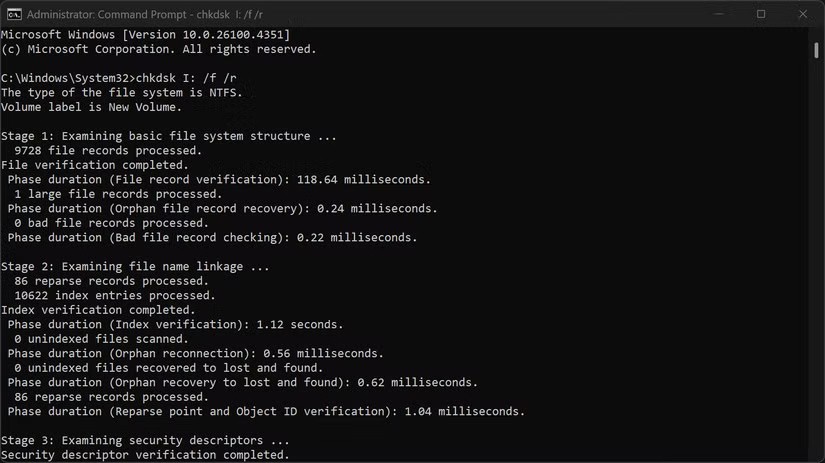
System Windows zawiera również technologię monitorowania SMART (Self-Monitoring, Analysis and Reporting Technology). Do rozwiązywania problemów z dyskiem twardym w systemie Windows można również użyć Podglądu zdarzeń. Otwórz Podgląd zdarzeń i przejdź do Dzienniki systemu Windows > System , a następnie przefiltruj zdarzenia dysku . Szukaj komunikatów ostrzegawczych dotyczących stanu dysku — komunikaty te często pojawiają się na kilka dni lub tygodni przed całkowitą awarią dysku.
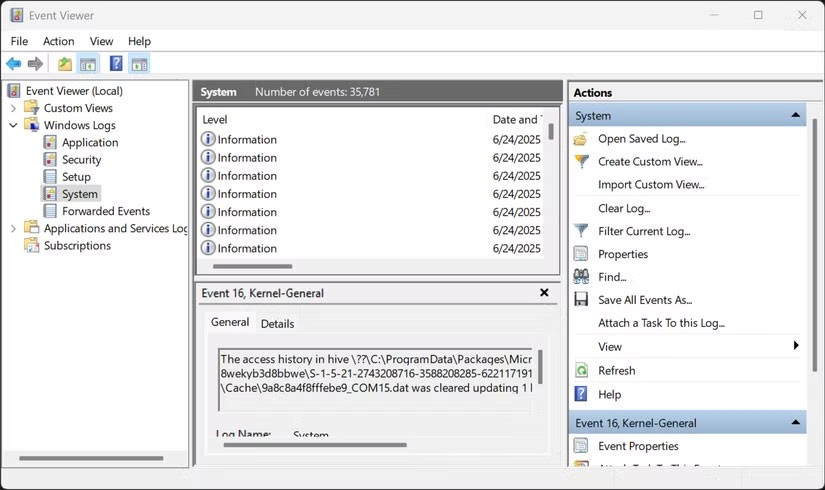
Aby zapewnić bardziej szczegółowe monitorowanie, Monitor wydajności systemu Windows śledzi metryki wydajności dysku w czasie rzeczywistym.
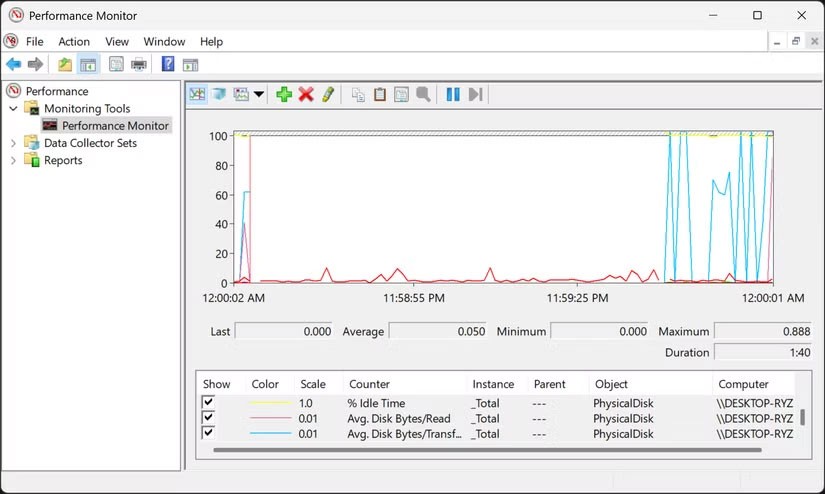
Funkcja Przestrzenie dyskowe w systemie Windows grupuje wiele dysków i automatycznie monitoruje ich stan. Funkcja ta wymaga konfiguracji w Ustawieniach > System > Pamięć masowa > Zarządzaj przestrzeniami dyskowymi w zaawansowanych ustawieniach pamięci masowej. Po skonfigurowaniu funkcja powiadomi Cię, gdy dyski będą wykazywać oznaki awarii i może utrzymać redundancję danych na sprawnych dyskach.
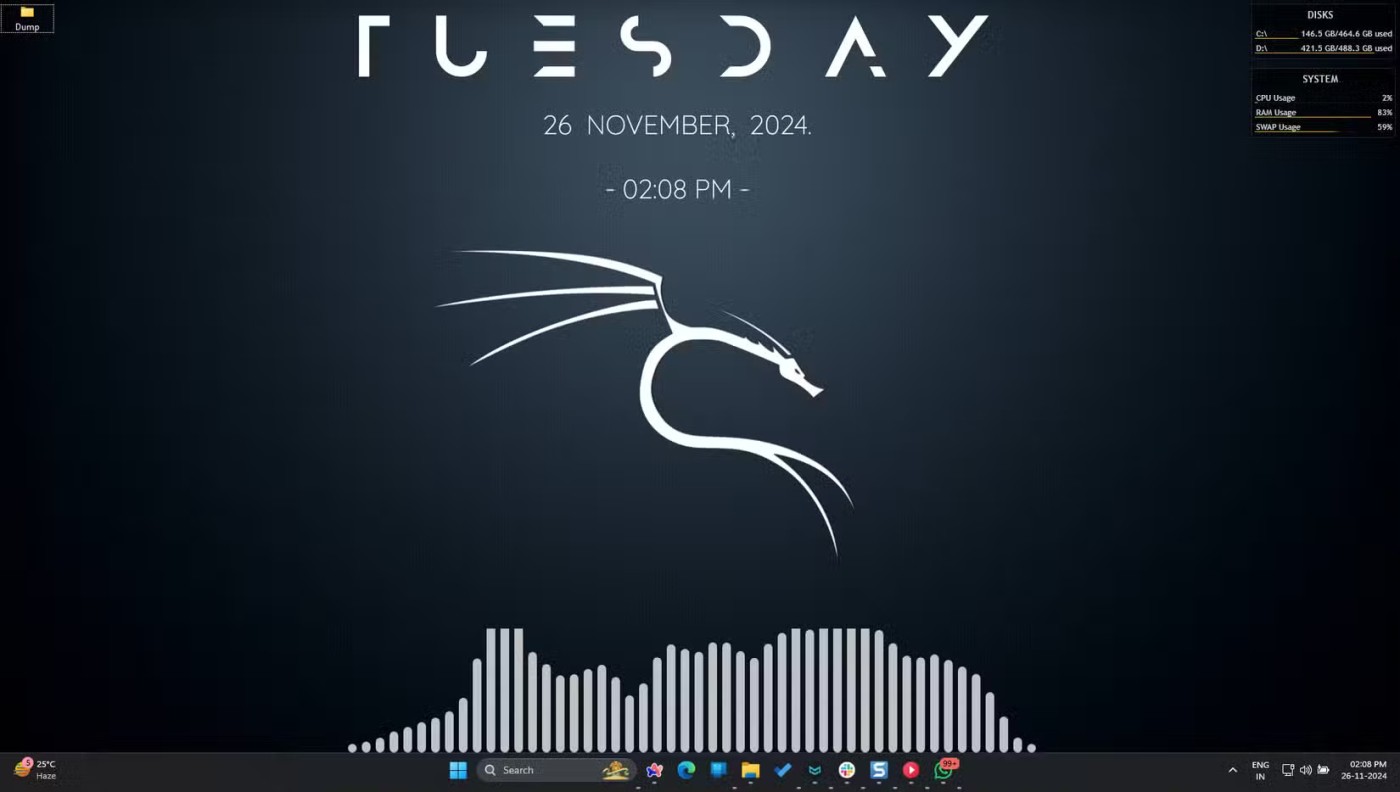
Te wbudowane narzędzia dobrze sprawdzają się w podstawowym monitorowaniu, jednak brakuje im szczegółowych raportów o stanie, jakie zapewnia specjalistyczne oprogramowanie.
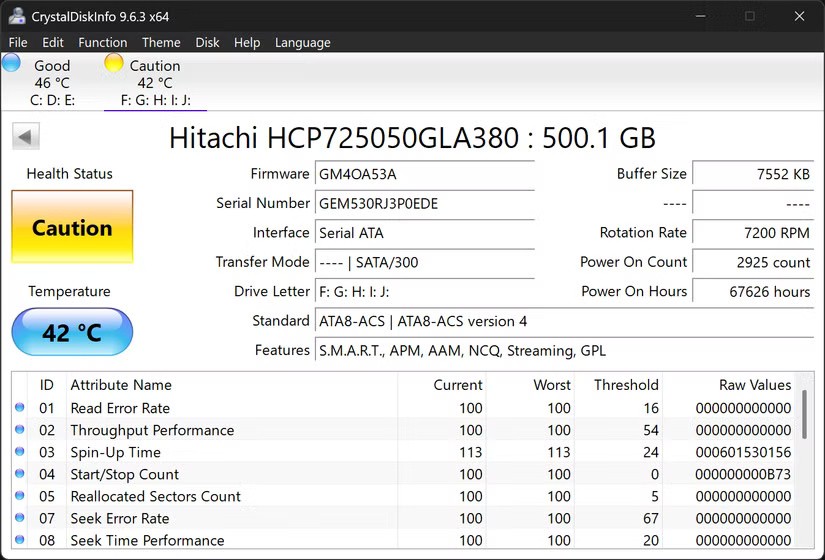
CrystalDiskInfo wyróżnia się jako najbardziej przyjazne dla użytkownika narzędzie do monitorowania dysków. Jego przejrzysty interfejs pokazuje wszystko, czego potrzebujesz, na pierwszy rzut oka.
System kodowania kolorami ułatwia ocenę stanu napędu. Niebieski oznacza doskonały stan, zielony dobry, żółty ostrzega o problemie, pomarańczowy oznacza awarię, a czerwony oznacza natychmiastową wymianę. Kolory statusu przypominają trochę sygnalizację świetlną.
Zwróć uwagę na kluczowe atrybuty SMART, takie jak realokowane sektory, sektory oczekujące na zatwierdzenie i błędy niemożliwe do naprawienia. Rosnąca liczba błędów w tych kategoriach często zwiastuje zbliżającą się awarię, czasami na kilka tygodni przed jej faktycznym wystąpieniem.
CrystalDiskInfo może wysyłać powiadomienia e-mail o zmianie stanu dysku. Włącz tę funkcję w sekcji Funkcje > Funkcje alertów > Ustawienia poczty , aby być na bieżąco nawet wtedy, gdy nie jesteś przy komputerze.
Nie należy jednak polegać wyłącznie na wskaźnikach. Niektóre dyski ulegają awarii bez ostrzeżenia, mimo że są w dobrym stanie, podczas gdy inne działają nadal lata po pojawieniu się żółtego alertu. Używaj CrystalDiskInfo jako elementu szerszej strategii monitorowania, a nie jako jedynej obrony przed utratą danych.
4. HWiNFO
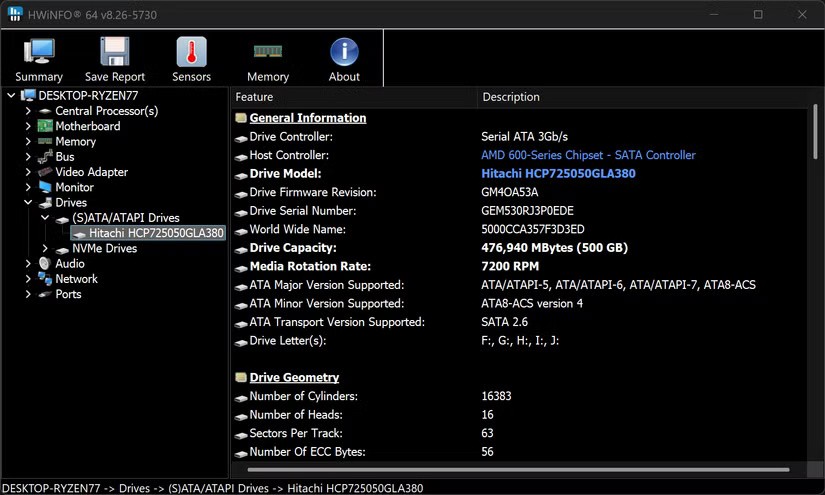
To narzędzie przenosi monitorowanie sprzętu na wyższy poziom, a stan dysku to tylko jedna z jego kluczowych funkcji. Początkujących przytłacza ilością informacji. Podczas gdy CrystalDiskInfo wyświetla podstawowe dane, HWiNFO wyświetla wszystkie możliwe parametry sprzętowe.
Po zainstalowaniu HWiNFO przejdź do sekcji „Dyski” , aby znaleźć szczegółowe dane SMART wraz z odczytami temperatury i statystykami wydajności. HWiNFO może rejestrować metryki dysków w czasie i generować szczegółowe raporty, które pokazują stopniowe wzorce degradacji. Te dane historyczne są przydatne do wykrywania trendów, które mogą być pomijane w migawkach.
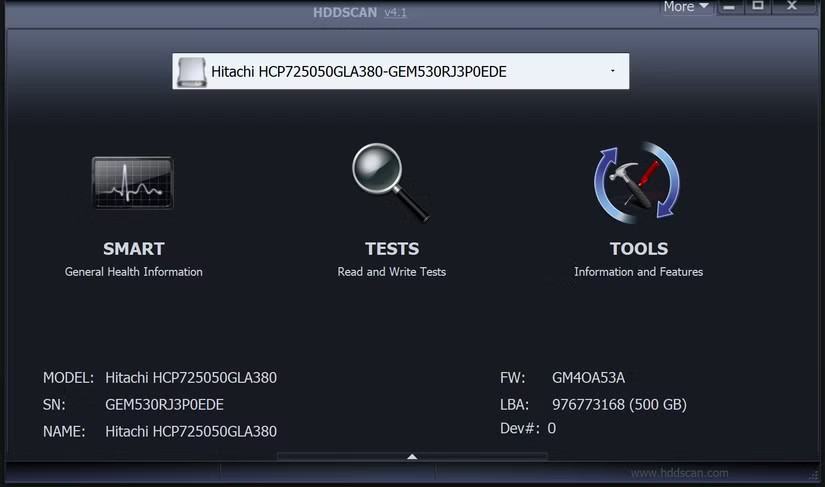
HDDScan stosuje inne podejście, koncentrując się na testowaniu proaktywnym, a nie na pasywnym monitorowaniu. Wykonuje skanowanie powierzchni i testy obciążeniowe. Te proaktywne testy mogą wykryć problemy, które nie pojawiają się w standardowych raportach o stanie systemu, zwłaszcza powstawanie uszkodzonych sektorów lub niestabilne prędkości odczytu.
To narzędzie działa z praktycznie każdym urządzeniem pamięci masowej, które można podłączyć do komputera. Niezależnie od tego, czy posiadasz dysk twardy, dysk SSD , dysk flash USB, kartę SD, czy nawet pamięć masową podłączoną do sieci, wszystko mieści się w zakresie jego możliwości testowych.
Interfejs jest przestarzały, ale użyteczny. Wystarczy wybrać dysk, wybrać typ testu i uruchomić go. Oferuje kilka typów testów, z których każdy służy do innego celu. Skanowanie powierzchni metodycznie testuje każdy sektor, a testy weryfikujące odczyt mierzą czas dostępu na całym dysku.
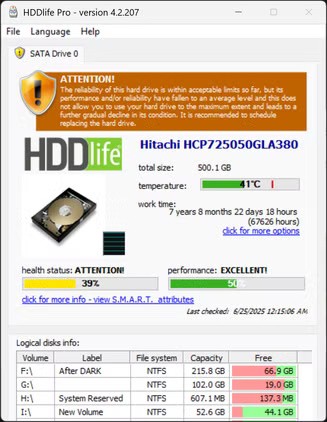
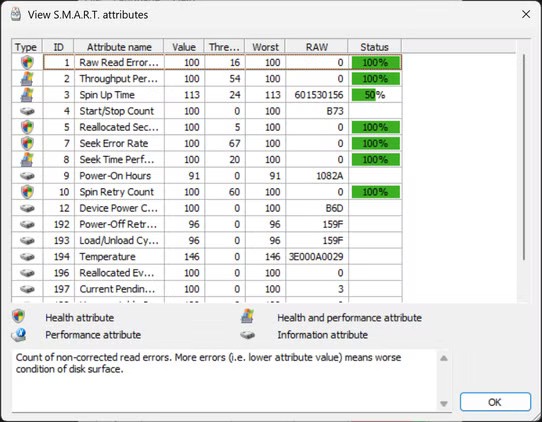
To narzędzie łączy prostotę z szczegółowością, koncentrując się na żywotności dysku, a nie tylko na jego aktualnym stanie zdrowia. Wyświetla monitorowanie temperatury w czasie rzeczywistym, wyraźnie widoczne obok procentowego wskaźnika stanu.
Interfejs wyświetla najważniejsze informacje na pierwszy rzut oka: temperaturę dysku, całkowitą liczbę godzin pracy oraz procentowy wskaźnik kondycji. W przeciwieństwie do niektórych narzędzi, które po prostu raportują stan „dobry” lub „zły”, HDDLife próbuje przewidzieć pozostały czas pracy dysku na podstawie wzorców użytkowania i analizy atrybutów SMART.
Narzędzie to stanowi rozwiązanie pośrednie między prostotą a techniczną głębią i jest jednym z zalecanych sposobów sprawdzenia rzeczywistej pojemności dysku, aby upewnić się, że otrzymujesz to, za co płacisz.
Główny interfejs jest prosty i zawiera podstawowe sprawdzenie statusu, które wyświetla komunikat „PASSED” (PRZEPROWADZONY) lub „FAILED” (NIEPRZEPROWADZONY) dla każdego podłączonego dysku. Jednak w interfejsie z wieloma kartami ta funkcja jest szczególnie widoczna. Karta „General” (Ogólne) zawiera pełną specyfikację dysku, od wersji oprogramowania układowego po prędkość interfejsu.
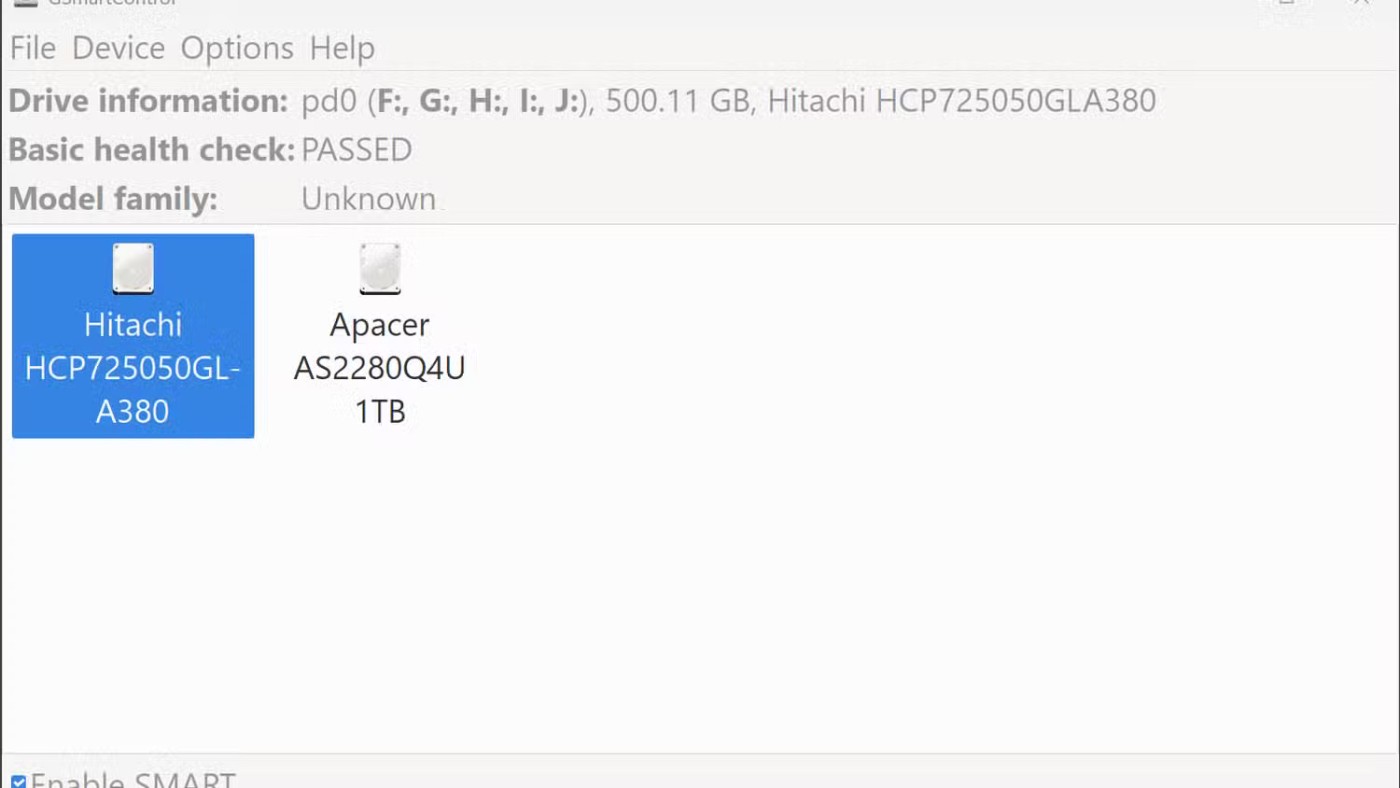
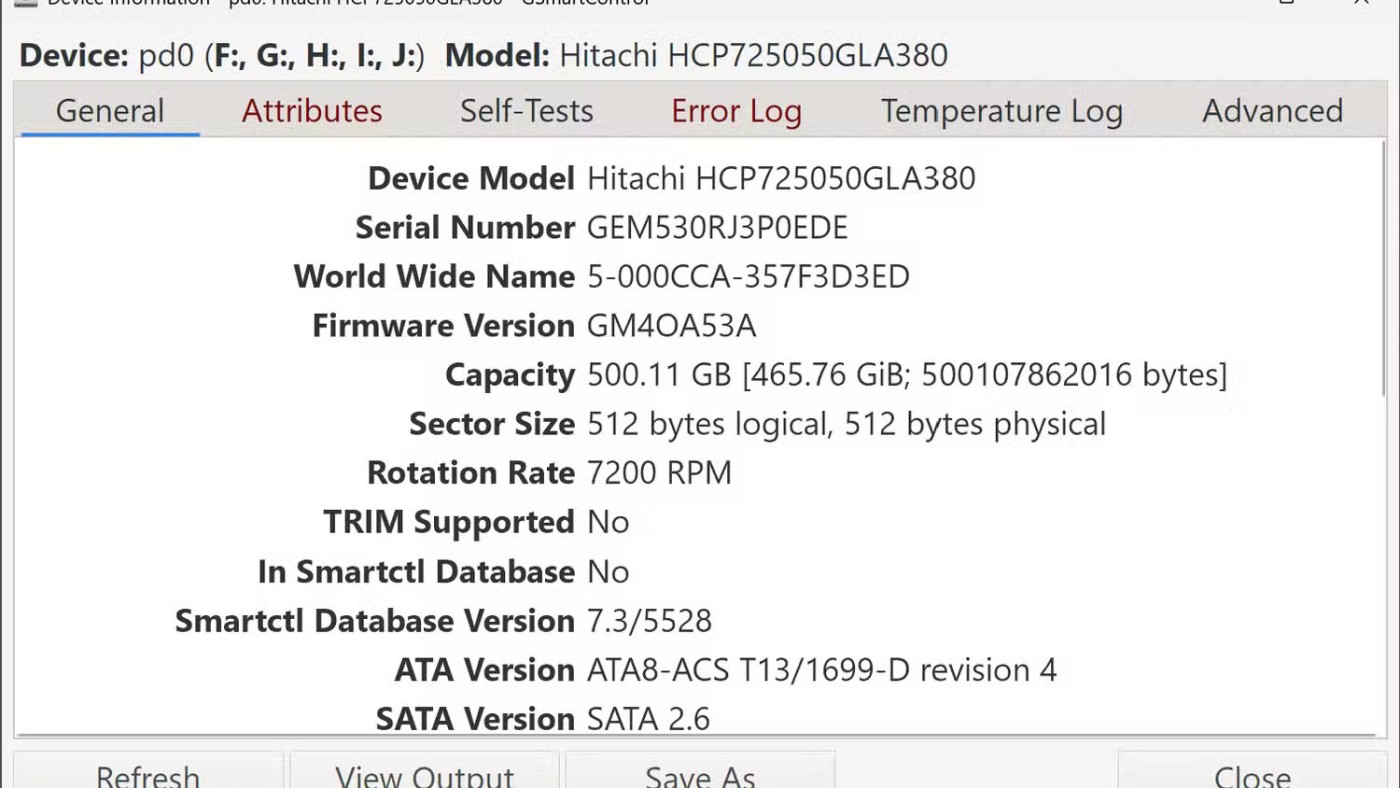
Sekcja Atrybuty wyświetla wszystkie parametry SMART wraz z aktualnymi wartościami, progami i przewidywanymi awariami. Karta Autotesty umożliwia uruchamianie różnych procedur diagnostycznych bezpośrednio z interfejsu. Krótkie testy zazwyczaj kończą się w ciągu kilku minut, natomiast testy rozszerzone zapewniają kompleksową walidację napędu .
Zobacz także:
Czym jest VPN, jakie są jego zalety i wady? Omówmy z WebTech360 definicję VPN oraz sposób zastosowania tego modelu i systemu w praktyce.
Zabezpieczenia systemu Windows oferują więcej niż tylko ochronę przed podstawowymi wirusami. Chronią przed phishingiem, blokują ransomware i uniemożliwiają uruchamianie złośliwych aplikacji. Jednak te funkcje nie są łatwe do wykrycia – są ukryte za warstwami menu.
Gdy już się tego nauczysz i sam wypróbujesz, odkryjesz, że szyfrowanie jest niezwykle łatwe w użyciu i niezwykle praktyczne w codziennym życiu.
W poniższym artykule przedstawimy podstawowe operacje odzyskiwania usuniętych danych w systemie Windows 7 za pomocą narzędzia Recuva Portable. Dzięki Recuva Portable możesz zapisać dane na dowolnym wygodnym nośniku USB i korzystać z niego w razie potrzeby. Narzędzie jest kompaktowe, proste i łatwe w obsłudze, a ponadto oferuje następujące funkcje:
CCleaner w ciągu kilku minut przeskanuje Twoje urządzenie w poszukiwaniu duplikatów plików i pozwoli Ci zdecydować, które z nich możesz bezpiecznie usunąć.
Przeniesienie folderu Pobrane z dysku C na inny dysk w systemie Windows 11 pomoże zmniejszyć pojemność dysku C i sprawi, że komputer będzie działał płynniej.
Jest to sposób na wzmocnienie i dostosowanie systemu tak, aby aktualizacje odbywały się według Twojego harmonogramu, a nie harmonogramu firmy Microsoft.
Eksplorator plików systemu Windows oferuje wiele opcji zmieniających sposób wyświetlania plików. Być może nie wiesz, że jedna ważna opcja jest domyślnie wyłączona, mimo że ma kluczowe znaczenie dla bezpieczeństwa systemu.
Przy użyciu odpowiednich narzędzi możesz przeskanować swój system i usunąć programy szpiegujące, reklamowe i inne złośliwe programy, które mogą znajdować się w systemie.
Poniżej znajdziesz listę oprogramowania zalecanego przy instalacji nowego komputera, dzięki czemu będziesz mógł wybrać najpotrzebniejsze i najlepsze aplikacje na swoim komputerze!
Przechowywanie całego systemu operacyjnego na pendrive może być bardzo przydatne, zwłaszcza jeśli nie masz laptopa. Nie myśl jednak, że ta funkcja ogranicza się do dystrybucji Linuksa – czas spróbować sklonować instalację systemu Windows.
Wyłączenie kilku z tych usług może znacznie wydłużyć czas pracy baterii, nie wpływając przy tym na codzienne korzystanie z urządzenia.
Ctrl + Z to niezwykle popularna kombinacja klawiszy w systemie Windows. Ctrl + Z pozwala zasadniczo cofać działania we wszystkich obszarach systemu Windows.
Skrócone adresy URL są wygodne w czyszczeniu długich linków, ale jednocześnie ukrywają prawdziwy adres docelowy. Jeśli chcesz uniknąć złośliwego oprogramowania lub phishingu, klikanie w ten link bezmyślnie nie jest rozsądnym wyborem.
Po długim oczekiwaniu pierwsza duża aktualizacja systemu Windows 11 została oficjalnie udostępniona.
Czym jest VPN, jakie są jego zalety i wady? Omówmy z WebTech360 definicję VPN oraz sposób zastosowania tego modelu i systemu w praktyce.
Zabezpieczenia systemu Windows oferują więcej niż tylko ochronę przed podstawowymi wirusami. Chronią przed phishingiem, blokują ransomware i uniemożliwiają uruchamianie złośliwych aplikacji. Jednak te funkcje nie są łatwe do wykrycia – są ukryte za warstwami menu.
Gdy już się tego nauczysz i sam wypróbujesz, odkryjesz, że szyfrowanie jest niezwykle łatwe w użyciu i niezwykle praktyczne w codziennym życiu.
W poniższym artykule przedstawimy podstawowe operacje odzyskiwania usuniętych danych w systemie Windows 7 za pomocą narzędzia Recuva Portable. Dzięki Recuva Portable możesz zapisać dane na dowolnym wygodnym nośniku USB i korzystać z niego w razie potrzeby. Narzędzie jest kompaktowe, proste i łatwe w obsłudze, a ponadto oferuje następujące funkcje:
CCleaner w ciągu kilku minut przeskanuje Twoje urządzenie w poszukiwaniu duplikatów plików i pozwoli Ci zdecydować, które z nich możesz bezpiecznie usunąć.
Przeniesienie folderu Pobrane z dysku C na inny dysk w systemie Windows 11 pomoże zmniejszyć pojemność dysku C i sprawi, że komputer będzie działał płynniej.
Jest to sposób na wzmocnienie i dostosowanie systemu tak, aby aktualizacje odbywały się według Twojego harmonogramu, a nie harmonogramu firmy Microsoft.
Eksplorator plików systemu Windows oferuje wiele opcji zmieniających sposób wyświetlania plików. Być może nie wiesz, że jedna ważna opcja jest domyślnie wyłączona, mimo że ma kluczowe znaczenie dla bezpieczeństwa systemu.
Przy użyciu odpowiednich narzędzi możesz przeskanować swój system i usunąć programy szpiegujące, reklamowe i inne złośliwe programy, które mogą znajdować się w systemie.
Poniżej znajdziesz listę oprogramowania zalecanego przy instalacji nowego komputera, dzięki czemu będziesz mógł wybrać najpotrzebniejsze i najlepsze aplikacje na swoim komputerze!
Przechowywanie całego systemu operacyjnego na pendrive może być bardzo przydatne, zwłaszcza jeśli nie masz laptopa. Nie myśl jednak, że ta funkcja ogranicza się do dystrybucji Linuksa – czas spróbować sklonować instalację systemu Windows.
Wyłączenie kilku z tych usług może znacznie wydłużyć czas pracy baterii, nie wpływając przy tym na codzienne korzystanie z urządzenia.
Ctrl + Z to niezwykle popularna kombinacja klawiszy w systemie Windows. Ctrl + Z pozwala zasadniczo cofać działania we wszystkich obszarach systemu Windows.
Skrócone adresy URL są wygodne w czyszczeniu długich linków, ale jednocześnie ukrywają prawdziwy adres docelowy. Jeśli chcesz uniknąć złośliwego oprogramowania lub phishingu, klikanie w ten link bezmyślnie nie jest rozsądnym wyborem.
Po długim oczekiwaniu pierwsza duża aktualizacja systemu Windows 11 została oficjalnie udostępniona.













